Содержание
- 1 Как создать прокси
- 2 Как запустить прокси на отдельных сайтах
- 3 Как сохранить сессию
- 4 Как настроить прокси в Яндекс браузере
- 5 Настройка прокси в Google Chrome
- 6 Настройка прокси для браузера Mozilla Firefox
- 7 Настройка прокси для Оперы
- 8 Настройка прокси в Internet Explorer
- 9 Прокси браузер онлайн
- 10 Расширение для Chrome — Proxy SwitchyOmega
- 11 Лучшие расширения для Хрома – прокси для Chrome
Лайфхакер уже рассказывал о том, как купить виртуальный сервер (VPS) и настроить свой VPN для обхода блокировок в интернете. Но VPN работает для всех программ, которые имеют доступ в интернет. Если вы хотите, чтобы трафик перенаправлялся на другой сервер только в браузере, создайте собственный прокси.
Учитывая запрет анонимайзеров и VPN, который в любой момент может начать применяться на практике, наличие собственного прокси-сервера станет гарантией вашей свободы в интернете.
Как создать прокси
О том, как выбрать и купить VPS, подробно рассказано в материале о поднятии VPN. Не будем повторяться и перейдём сразу к настройке прокси-сервера.
Скачайте и установите утилиту Putty. На вкладке Session пропишите IP-адрес, который был в письме при создании VPS.
Перейдите на вкладку Tunnels в разделе SSH. Введите в строку Source Port номер 3128. Выберите значения Auto и Dynamic. Нажмите Add.
Откройте вкладку Connection и установите время 100 секунд, чтобы исключить разрыв соединения.
Нажмите Open, чтобы выполнить подключение. Введите логин и пароль, которые прислал хостер в письме после создания VPS.
Осталось настроить прокси в браузере. Посмотрим, как это сделать, на примере Google Chrome. Откройте настройки браузера, вызовите дополнительные настройки и найдите настройки прокси-сервера в разделе «Система».
В поле «Настройка параметров локальной сети» нажмите на кнопку «Настройка сети». Отметьте пункты «Автоматическое определение» и «Использовать для локальных подключений». Нажмите «Дополнительно». В строке SOCKS укажите адрес localhost и порт 3128.
Проверьте IP-адрес компьютера, чтобы убедиться в том, что браузер подключается к сайтам через прокси. В других браузерах настройка выполняется аналогичным образом. Как настроить прокси на компьютерах, планшетах и телефонах с разными системами, Лайфхакер тоже рассказывал.
Как запустить прокси на отдельных сайтах
Чтобы прокси-сервер использовался только на определённых сайтах, установите в браузере расширение FoxyProxy.
FoxyProxy Standard Разработчик: Сайт Цена: 0 
Откройте настройки расширения и нажмите Add New Proxy. На вкладке Proxy Details введите IP-адрес и номер порта, которые вы прописывали ранее в Putty. Отметьте опцию SOCKS Proxy.
Перейдите на вкладку URL Patterns и добавьте маски сайтов, на которых должны использоваться прокси. Чтобы добавить маску сайта, нажмите Add New Patterns, введите его адрес со звёздочками по обеим сторонам: например, *site.com*.
При включённом расширении через прокси будут отображаться только те сайты, маски которых вы включили в список. Остальные адреса будут открываться без прокси.
Можно не создавать список в FoxyProxy, а использовать расширение «Обход блокировок Рунета». В нём есть перечень «Антицензорити», который охватывает большую часть заблокированных в России сайтов.
Нажмите на значок расширения на панели задач, откройте вкладку «Свои прокси». Отметьте пункт «Использовать СВОИ прокси», введите IP-адрес и номер порта.
Как сохранить сессию
Чтобы прокси-сервер работал, необходимо постоянно запускать сессию Putty. Можно сохранить параметры, чтобы для подключения оставалось только ввести пароль.
Запустите Putty. Настройте подключение, как показано выше, и перейдите на вкладку Data в разделе Connection. Пропишите имя для автоматической авторизации: обычно это root, но хостер может назначить в письме другое.
Перейдите на вкладку Session, введите любое название в поле Saved Sessions и нажмите Save.
В списке сессий сохранится ваше подключение.
При следующем запуске Putty выберите его, нажмите Load, затем — Open для установления соединения и введите пароль от сервера, который прислал хостер в письме.

Для чего нужны прокси?
Прокси (proxy) — используются для смены реального IP-адреса с целью обхода установленных ограничений и блокировок.
Как настроить прокси в браузерах Яндекс, Chrome и Opera?
Все три популярных браузера Яндекс, Chrome и Opera построены на одном движке Chromium, поэтому настройки прокси будут в них одинаковы.
Вначале необходимо перейти в настройки проксирования:
- Яндекс: Настройки -> Показать дополнительные настройки -> Изменить настройки прокси-сервера.
- Chrome: Настройки -> Дополнительные — > Настройки прокси-сервера.
- Opera: Настройки -> Браузер -> Изменить настройки прокси-сервера.
Затем в открывшемся окне перейдите во вкладку «Подключения» (1) и нажмите кнопку «Настройка сети» (2). Далее установите галочку «Использовать прокси сервер для локальных подключений» (3) и нажмите кнопку «Дополнительно» (4). Впишите IP-адрес и порт прокси в соответствующие поля, установите галочку «Один прокси-сервер для всех протоколов» (5) и нажмите «ОК» (6).
Как настроить прокси в браузере Firefox?
Необходимо перейти в Настройки -> Основные — > Параметры сети -> Настроить. Впишите IP-адрес и порт прокси в соответствующие поля (1), установите галочку «Использовать этот прокси для всех протоколов» (2) и нажмите «ОК» (3).
Где взять хорошие прокси?
У нас вы можете приобрести качественные прокси на 10% дешевле, чем на других сайтах. Не верите?! Просто отправьте нам цены, по которым закупаете свои прокси на других ресурсах и мы вам предоставим 10%-ную скидку!
Согласитесь, при одинаковом качестве товара, зачем каждый раз платить больше? Свяжитесь с нами по почте: avitorg@protonmail.com.
Также вы можете заказать прокси у наших партнеров:
- Proxys
- Proxy6, скидка 5% с кодом: p4whnX42GS.
- Proxy-store, скидка 5% с кодом: VULx97nv.
Теперь вы знаете для чего нужны прокси, как настроить проксирование в браузере и где найти прокси для хорошей работы. Успехов вам и больших продаж!
+3КатегорииКатегории:
Прокси IPv4
Прокси IPv6
Бесплатные прокси
Подпишитесь, и получайте вовремя новые статьи:Подписаться на рассылку
Как настроить прокси в Яндекс браузере
Многие пользователи, которые не знают как настроить прокси в Яндекс браузере, найдут на этой странице много чего полезного и интересного. Сегодня мы расскажем что такое прокси, для чего оно нужно и как его настроить.
Подробнее
Настройка прокси в Google Chrome
Многие пользователи, которые хотят добиться анонимности, задаются вопросом как настроить прокси сервер в Google Chrome. Сегодня мы подробно расскажем какие нужно выполнить шаги, чтобы настроить все быстро и качественно даже если вы делаете это впервые.
Подробнее
Настройка прокси для браузера Mozilla Firefox
Настройка прокси в Mozilla Firefox – довольно простое дело, даже если вы ни разу этого не делали. Достаточно иметь под рукой подробную пошаговую инструкцию, быть внимательным и у вас обязательно все получиться.
Подробнее
Настройка прокси для Оперы
Представляем вашему вниманию алгоритм действий со скриншотами, которые помогут самостоятельно настроить прокси в Опере. Если следовать инструкции, то у вас обязательно получиться изменить настройки прокси в Опере даже если вы раньше никогда этого не делали.
Подробнее
Настройка прокси в Internet Explorer
Настройка прокси в Internet Explorer происходит в несколько несложных этапов. Предлагаем вам воспользоваться подобной инструкцией, которая поможет настроить браузер даже пользователю с минимальными знаниями о ПК.
Подробнее
Прокси браузер онлайн
Нужен прокси при работе в браузере? Сегодня мы расскажем, что такое прокси браузер онлайн или браузер с прокси сервером, как проавильно настроить и использовать все по назначению.
Подробнее
Расширение для Chrome — Proxy SwitchyOmega
Proxy SwitchyOmega — одно из самых лучших расширений для Chrome, позволяющее упростить использование прокси в браузере Хром. Данное расширение бесплатное, кроме того, его можно использовать сразу после установки.
Подробнее
Лучшие расширения для Хрома – прокси для Chrome
В данной статье мы проведем обзор лучших расширений для Chrome, таких как Frigate, Proxy For Chrome и Proxy Switchy, которые являются лучшими программами для обхода блокировки любых сайтов.
ПодробнееИспользуемые источники:
- https://lifehacker.ru/kak-nastroit-svoj-proksi-server/
- https://spark.ru/startup/avitorg/blog/47665/kak-nastroit-proksi-v-brauzerah
- https://proxy-sale.com/blogs/proksi-dlya-brauzera
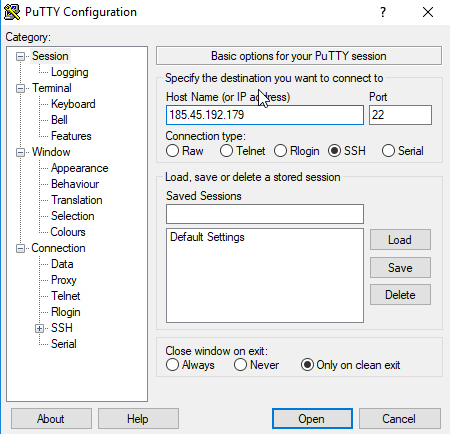
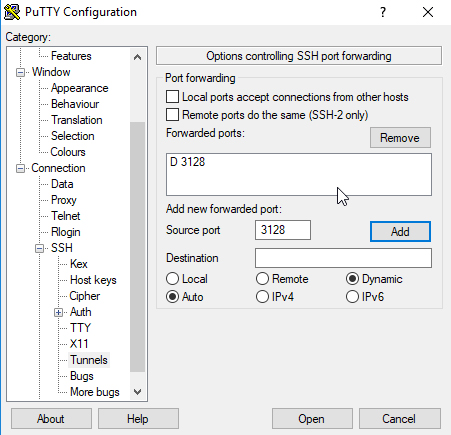
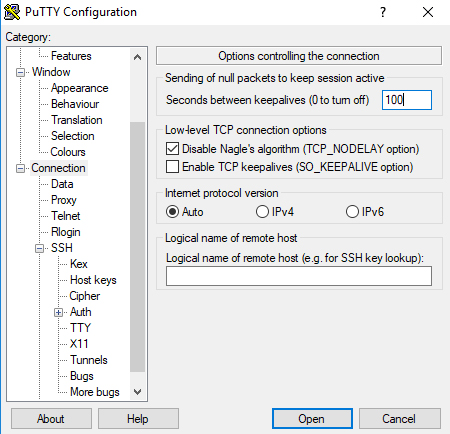
 Прокси соединение: что за зверь и зачем оно тебе
Прокси соединение: что за зверь и зачем оно тебе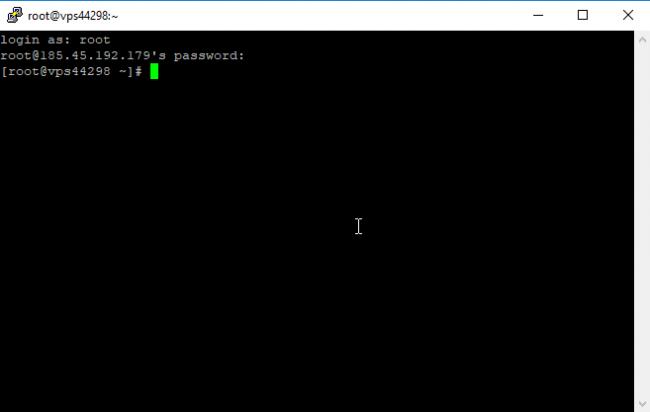
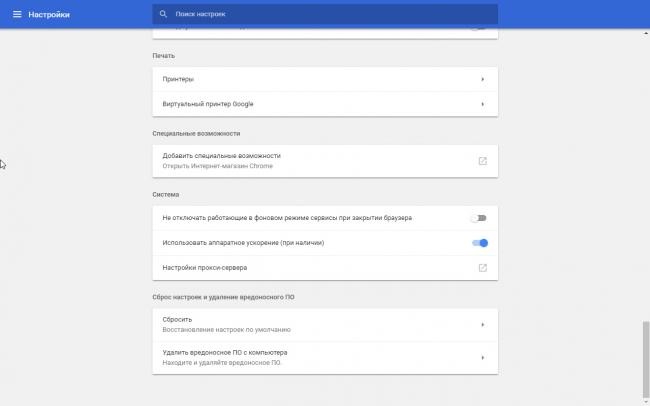

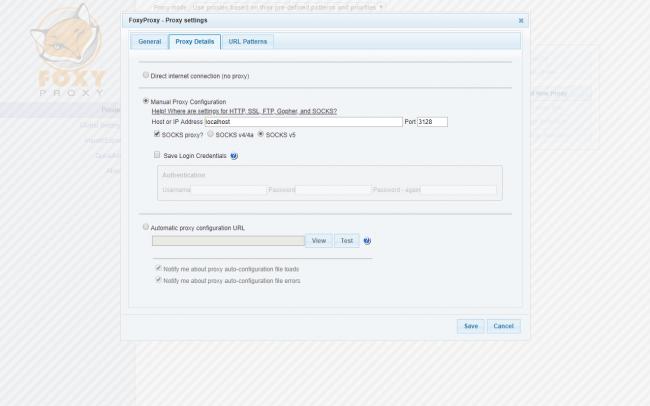
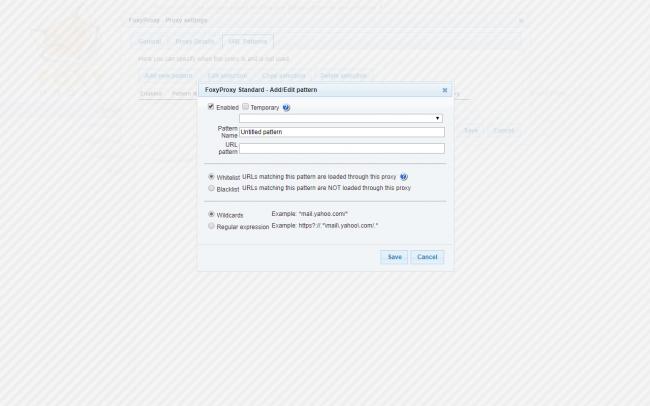
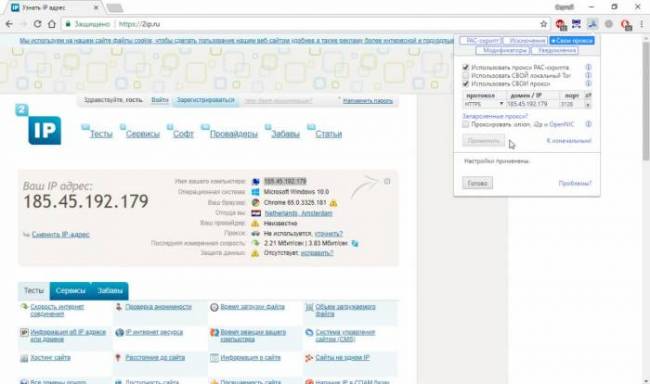
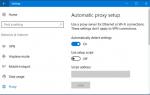 Как настроить прокси-сервер на компьютере с Windows 7
Как настроить прокси-сервер на компьютере с Windows 7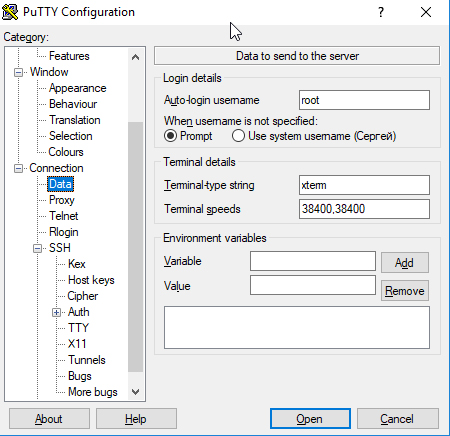
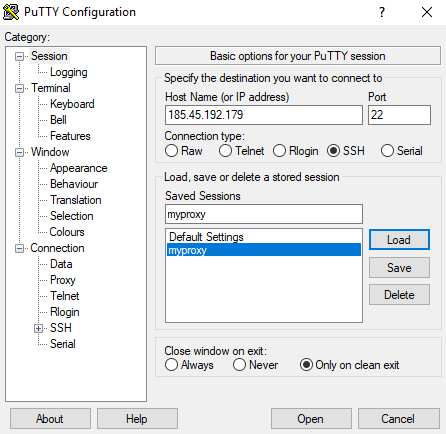
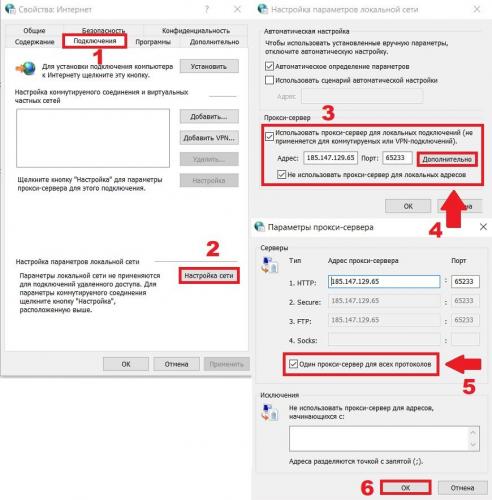
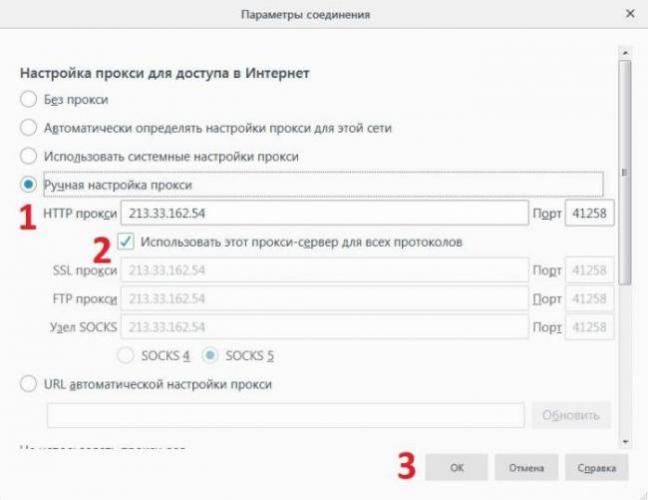

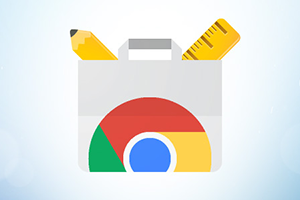


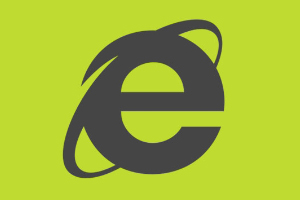

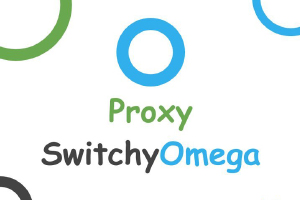


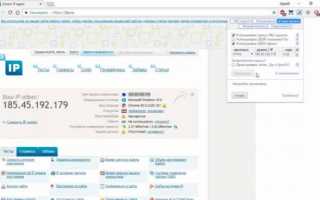

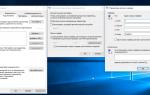 Зачем нужен прокси и как им правильно пользоваться
Зачем нужен прокси и как им правильно пользоваться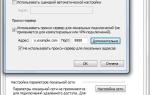 Как настроить прокси сервер на андроид
Как настроить прокси сервер на андроид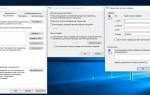 Как настроить свой прокси-сервер
Как настроить свой прокси-сервер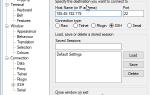 Как установить прокси сервер на компьютере и что для этого надо
Как установить прокси сервер на компьютере и что для этого надо